Текстура дерева - потрібна річ. Сьогодні ми навчимося швидкому і захоплюючого способу створення текстури дерева в Adobe Illustrator. Для того, щоб домогтися потрібного ефекту ми використовуємо ефект Туш, спочатку растрированное зображення. Потім за допомогою швидкої трасування повернемо його в векторний формат і зробимо текстуру цікавою і унікальною завдяки інструментам Деформація і Воронка.
Для початку створіть квадрат з розміром сторони в 5 in за допомогою інструменту Rectangle / Прямокутник (m). Найпростіше зробити це, клікнувши де-небудь в робочій області, попередньо обравши інструмент Rectangle / Прямокутник (m). З'явиться діалогове вікно, в якому вам потрібно буде ввести зазначені параметри. Вкажіть квадрату світло-коричневу заливку і відсутність обведення.
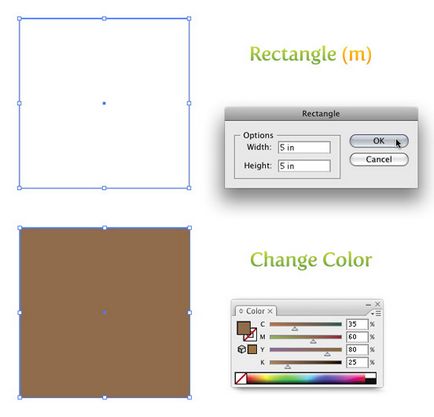
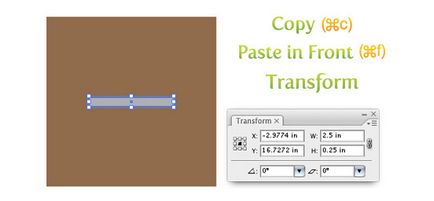
Виділіть прямокутник, створений нами в попередньому кроці і в меню виберіть Effect> Sketch> Graphic Pen / Ефект> Ескіз> Туш. У вікні налаштуйте параметри як показано нижче.
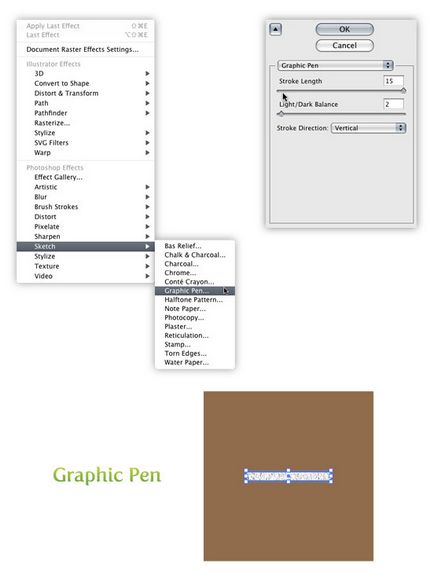
Зручно зберігати налаштування як стиль (Save Preset). Так вам буде простіше відтворити настройки. Тепер натисніть кнопку Expand / Розібрати в панелі налаштувань.
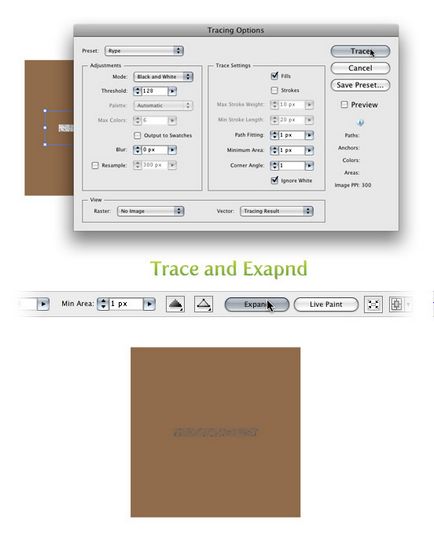
Не знімаючи виділення з текстури, змініть її розмір на 5 in х 5 in в палітрі Transform / Трансформувати. Тепер змініть колір текстури на більш темний ніж у першого квадрата відтінок коричневого.

Клацніть двічі по інструменту Warp / Деформація (shift + r) в палітрі інструментів. З'явиться діалогове вікно. Найімовірніше настройки будуть вказані за умовчанням, але якщо це не так, натисніть на кнопку Reset / Скидання, щоб скинути настройки. Після цього вкажіть в параметрі Intensity / Інтенсивність 10% і натисніть OK.
Виділіть тільки текстуру, клікніть по ній інструментом Warp / Деформація (shift + r) і потягніть. Тягніть вниз і вгору, вправо і вліво, щоб створити більш правдоподібні візерунки дерева.
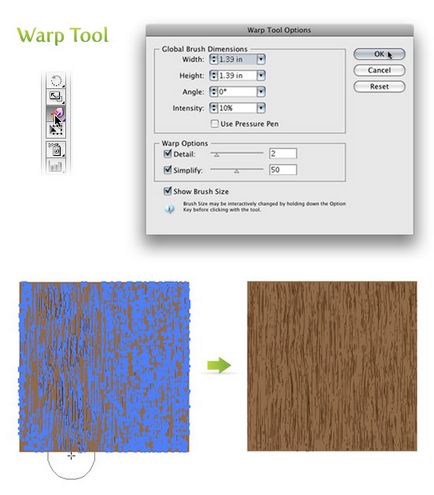
Клацніть по інструменту Warp / Деформація (shift + r) в панелі інструментів і утримуйте натиск миші, щоб відкрити інші інструменти трансформації. Виберіть інструмент Twirl / Воронка. З його допомогою ви можете створити вузли в текстурі. Клацніть двічі по інструменту Twirl / Воронка в панелі інструментів, щоб відкрити діалогове вікно. Налаштуйте параметри як показано на зображенні нижче.
Виділіть текстуру, клікніть і утримуйте натиск в тих місцях, в яких хочете створити вузли.
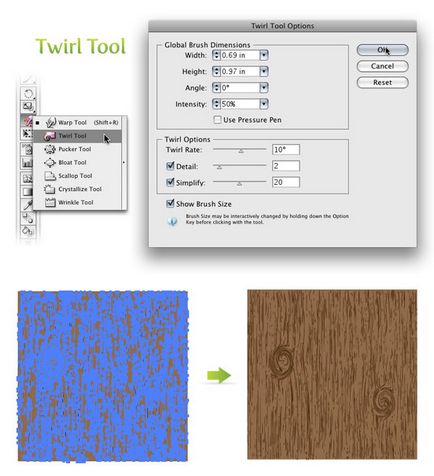
Експериментуйте з текстурою дерева, щоб створювати власні варіації. Міняйте параметри інструментів Warp / Деформація і Twirl / Воронка.
Застосовуйте текстуру до різних графічних об'єктів.

Переклад - Вартівня